MFC-J6973CDW
よくあるご質問(Q&A) |
印刷結果が薄かったり、かすれるのですが。
印刷の濃度が薄い、かすれが目立つといった症状が気になる場合は、以下のことをお試しください。
-
本製品が、平らで水平な場所に置かれているか確認してください。
-
下記のQ&Aをご覧いただき、ヘッドクリーニングを数回行なってください。
> ヘッドクリーニング方法
-
用紙の厚さが薄すぎたり厚すぎたりしていないか確認してください。
用紙には、弊社純正の専用紙の利用をおすすめします。専用紙、推奨紙については、下記のQ&Aをご覧ください。
> 専用紙・推奨紙について
それでも改善しない場合は、以下を確認してください。
パソコンからの印刷の場合(Windows)
パソコンからの印刷が薄くなる時は、インク節約モード(文字や画像などの内側を薄く印刷して、インクの消費量を抑える機能)とカラー濃度を確認してください。
-
お使いのアプリケーションソフトの印刷を選択します。
-
「Brother XXX-XXXX Printer」(XXX-XXXXはお使いのモデル名)を選択し、[詳細設定]や[プリンターのプロパティ]などをクリックして、「印刷設定」画面を表示します。
アプリケーションソフトによって「印刷設定」画面を表示する操作は異なりますので、操作方法はアプリケーションソフトの取扱説明書をご覧ください。
-
印刷設定画面の「拡張機能」タブをクリックし、「インク節約モード」のチェックを外して[OK]をクリックします。その後、印刷をお試しください。
「インク節約モード」のチェックを外しても改善しない場合は、次の手順に進んでください。
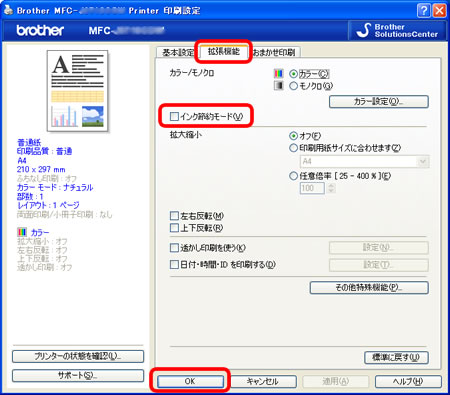
-
印刷設定画面の「拡張機能」タブをクリックし、[カラー設定]をクリックします。
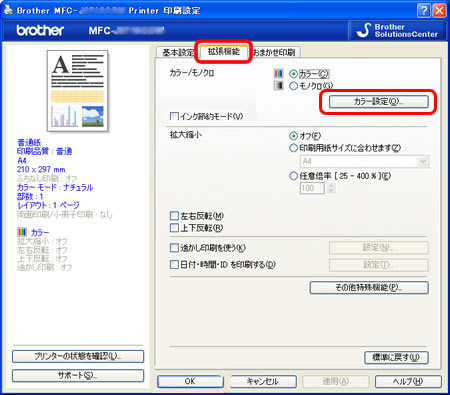
-
「画質強調」にチェックを入れ、「カラー濃度」をプラスの方向に調整し、[OK]をクリックします。
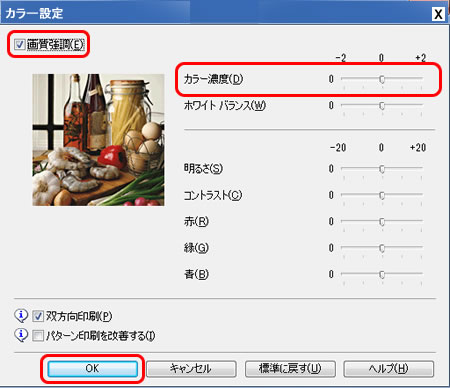
-
印刷設定画面に戻り、[OK]をクリックします。その後、印刷をお試しください。
コピーの場合
コピーで印刷が薄くなる時は、インク節約モードを確認してください。設定されている場合には、手順に従ってインク節約モードを一時的に解除してコピーをお試しください。
タッチパネルモデルの場合
- 待ち受け画面の[コピー]を押して、コピーの設定画面にします。
- [設定変更]を押します。
-
▼/▲を押して画面を送り、[便利なコピー設定]を確認します。
「インク節約モード」になっていたら、[便利なコピー設定]を押します。 - [オフ]を押します。
- [OK]を押します。
- [モノクロスタート]または[カラースタート]を押すとコピーを開始します。
液晶ディスプレイモデルの場合
- 上下の矢印ボタンで「便利なコピー設定」を選び、[OK]ボタンを押します。
- 上下の矢印ボタンで「インク節約モード」を選び、「インク節約モード」になっていたら、[OK]ボタンを押します。
- 「オフ」を選んで、[OK]ボタンを押します。
- [モノクロスタート]または[カラースタート]ボタンを押します。